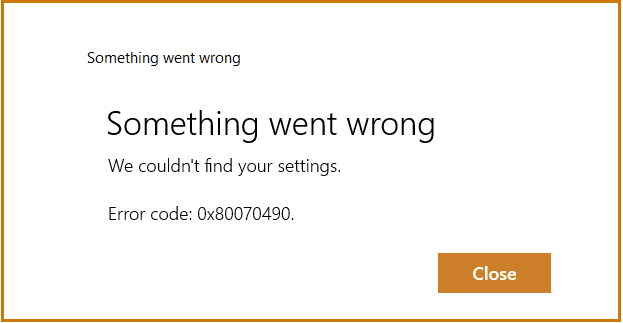L’erreur quelque chose s’est mal passé, nous n’avons pas pu trouver la fenêtre contextuelle de vos paramètres 11 à l’écran lorsque les utilisateurs tentent d’ajouter un nouveau compte Gmail à leur application de messagerie. Il contient un code d’erreur 0x80070490″. Le message d’erreur complet que les utilisateurs reçoivent comprend les éléments suivants :
“Quelque chose s’est mal passé. Nous n’avons pas trouvé vos paramètres. Code d’erreur : 0x80070490″
Ci-dessous, nous avons répertorié les solutions difficiles possibles pour résoudre ce problème. Si vous rencontrez ce problème, assurez-vous d’appliquer ces correctifs qui vous aideront sûrement à résoudre le problème. Assurez-vous de suivre les méthodes dans l’ordre et continuez à passer à la solution suivante jusqu’à ce que vous obteniez la solution requise :
Corrections possibles pour quelque chose qui n’allait pas, nous n’avons pas pu trouver vos paramètres Windows 11
Correctif 1 : Effectuez ces modifications dans les paramètres de confidentialité
Vous ne pourrez peut-être pas ajouter votre compte Google à votre application Mail car vos paramètres Windows 11 pourraient ne pas autoriser vos applications à accéder à votre messagerie. Donc, tout d’abord, ouvrez Paramètres, accédez à Confidentialité> E-mail, Calendrier et Contacts et voyez si l’accès des applications à votre e-mail et à votre calendrier est accordé.
Correctif 2 : mettez à jour votre application Courrier et calendrier
De nombreux utilisateurs qui auraient reçu le problème ont réussi à le résoudre simplement en installant la dernière version de l’application. Visitez Microsoft Store, recherchez l’application Courrier et calendrier, puis appuyez sur l’option Mettre à jour. Vous pouvez également cliquer sur Plus d’options, puis sélectionner l’option Téléchargements et mises à jour.
Correctif 3 : Configurez votre application Calendrier
D’autres obtiennent que quelque chose s’est mal passé, nous n’avons pas pu trouver votre problème de paramètres Windows 11 résolu simplement en configurant l’application Calendrier :
- Lancer le calendrier,
- Allez dans les Paramètres et sélectionnez Gérer les comptes,
- Cliquez sur Ajouter un compte,
- Suivez les instructions à l’écran pour synchroniser vos données de calendrier,
- Vérifiez vos paramètres de messagerie et confirmez si le problème est résolu maintenant.
Correctif 4 : Réinitialiser l’application problématique
Si le problème persiste, vous devriez essayer de réinitialiser votre application. N’oubliez pas que cela supprimera toutes les données de votre application. Si vous continuez avec cette méthode, voici les étapes à suivre :
- Dans Paramètres Windows, sélectionnez Applications,
- Accédez à Applications et fonctionnalités,
- Faites défiler vers le bas et sélectionnez l’application Courrier et calendrier,
- Allez dans les Options avancées,
- Appuyez sur Réinitialiser, relancez l’application et vérifiez maintenant si cela résout le problème.
Correctif 5 : exécutez SFC et DISM
Si quelque chose s’est mal passé, nous n’avons pas pu trouver vos paramètres, le problème de Windows 11 continue, il est temps de vérifier les problèmes liés à Windows. Il se peut que le problème soit dû à des fichiers système corrompus. Vous pouvez les réparer et ainsi résoudre le problème en exécutant les commandes SFC et DISM :
- Dans la barre de recherche Windows, tapez CMD,
- Faites un clic droit sur Invite de commandes et sélectionnez Exécuter en tant qu’administrateur,
- Tapez les commandes ci-dessous une par une et appuyez sur Entrée après chaque fois :
DISM.exe /Online /Cleanup-image /Scanhealth
DISM.exe /Online /Cleanup-image /Restorehealth
- Ensuite, exécutez la commande sfc / scannow,
- Laissez le processus de numérisation se terminer. Redémarrez votre système le lendemain et essayez d’effectuer l’action qui a précédemment montré l’erreur et voyez si le problème réapparaît.
Si le problème persiste, nous vous recommandons d’utiliser PC Repair Tool – un outil automatique pour vérifier divers autres problèmes possibles liés à Windows et fournir leur solution automatique. Il peut traiter tous les problèmes causés par la corruption des fichiers système, les problèmes de DLL et EXE, les erreurs de registre et même les infections virales.
Conclusion
C’est tout! Nous avons fourni tous les correctifs possibles en cas de problème, nous n’avons pas pu trouver vos paramètres Windows 11. J’espère que ces correctifs vous seront utiles pour résoudre le problème. Commentez ci-dessous et partagez votre expérience sur l’article.